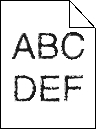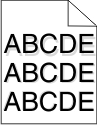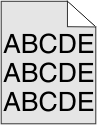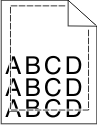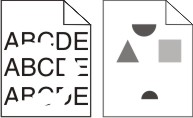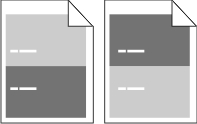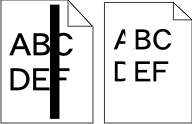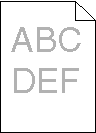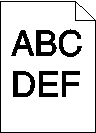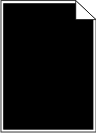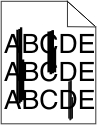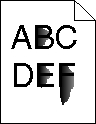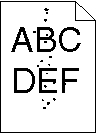Identifikation af problemer med udskriftskvaliteten
Udskriv kvalitetstestsider som en hjælp til at identificere problemer med udskriftskvaliteten:
Sluk printeren.
Ilæg Letter- eller A4-papir i skuffen.
Tryk på
 og
og  , og hold dem nede, mens du tænder for printeren.
, og hold dem nede, mens du tænder for printeren.Slip knapperne, når skærmen med statuslinjen vises.
Printeren udfører en startsekvens, og menuen Konfiguration vises.
Tryk på ned pilen indtil vises.
Tryk på Print Quality Pages (Udskriv kvalitetstestsider).
Kvalitetstestsiderne udskrives.
Tryk på Back (Tilbage).
Tryk på Exit Configuration (Afslut konfigurationsmenu).